 В появившемся окне ввести:
В появившемся окне ввести:
1. ПОДГОТОВКА К РАБОТЕ
1.1 Вход в программу
2. Формирование СЭМД
Запуск программы осуществляется двойным щелчком левой кнопки мыши по ярлыку на рабочем столе. В появившемся окне ввести:
В появившемся окне ввести:


Откроется форма поиска пациента, где по № карты, ФИО пациента, году рождения и № полиса можно найти пациента.
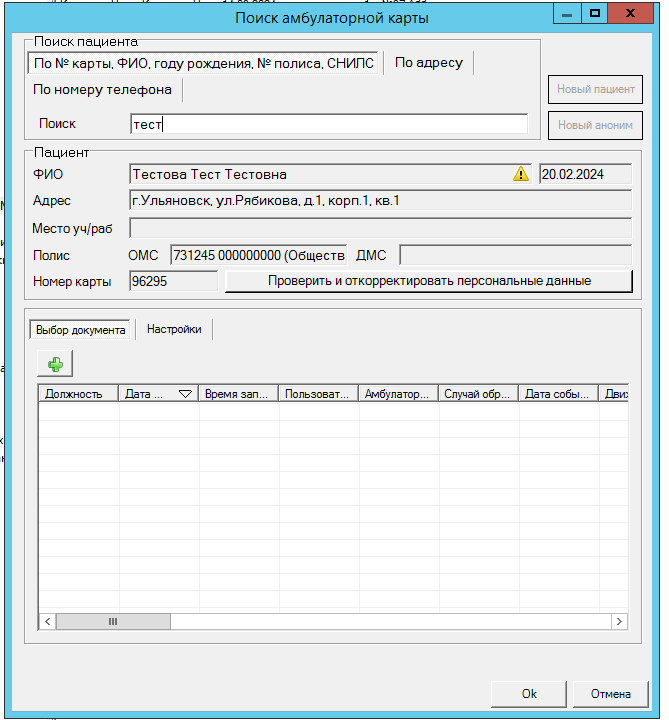
На этой форме нажать на значок «+»

После нажатия кнопки сформируется электронный медицинский документ.
Необходимо заполнить недостающие данные по документу. После этого сформируется и отобразится в левой части формы документ в формате CDA.
В правой части формы Автор документа подтягивается автоматически из учетки пользователя, а Подписывающего сотрудника есть возможность выбрать из справочника.
Заполняем следующие обязательные поля в секции «СВЕДЕНИЯ О ДОКУМЕНТЕ»
На вкладке «Деятельность»:
Номер личной медицинской книжки;
Вид медицинского осмотра;
Наименование вида работ

Во вкладке «Медицинские сведения»:
Председатель комиссии;
Заключение по результатам медицинского осмотра

Добавлена валидация на "Перенесенные инфекционные заболевания". Необходимо выбрать подходящий код МКБ.

В секции «ОСМОТРЫ ВРАЧЕЙ – СПЕЦИАЛИСТОВ» добавить 4 обязательные специальности врачей с обязательными полями:
Терапевт;
Оториноларинголог;
Дерматовенеролог;
Стоматолог

В секции «РЕЗУЛЬТАТЫ ЛАБОРАТОРНОГО ИССЛЕДОВАНИЯ» внести данные с обязательными полями:
Профиль лабораторных исследований;
Дата обследования;
Заключение лабораторного исследования

В секции «РЕЗУЛЬТАТЫ ИНСТРУМЕНТАЛЬНОГО ОБСЛЕДОВАНИЯ» внести следующие данные:
Вид инструментального обследования;
Дата обследования;
Заключение инструментального обследования

После заполнения секций, все данные отобразятся слева от формы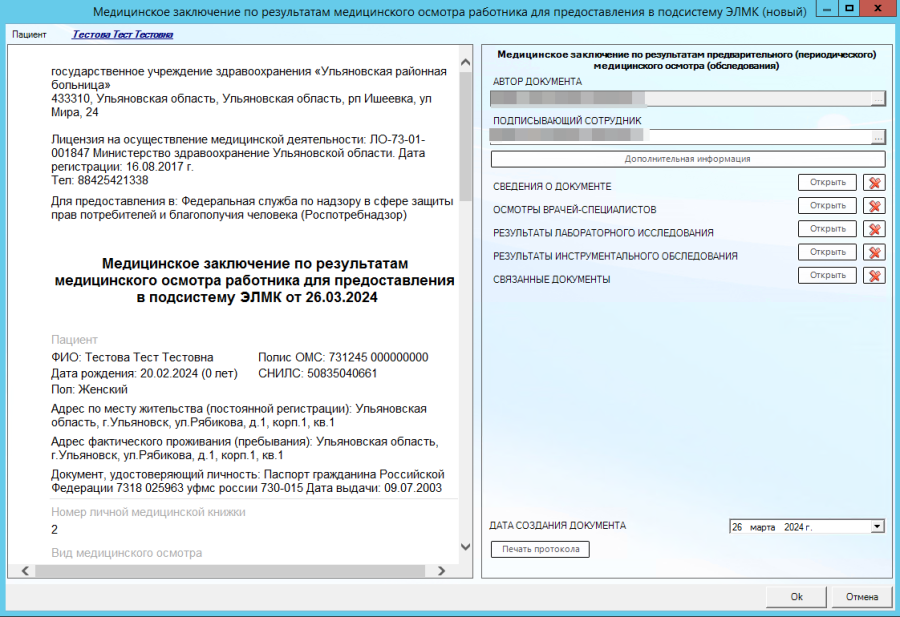
После проверки данных нажать на кнопку «Ок».
Откроется форма подписи документа, номер документа генерируется автоматически. 
Выполните следующие действия:

4. После подписи мед. документации Врачом, сотрудник, ответственный за отправку документов в АЭМД заходит в папку Входящие и выбирает документ для подписи.

5. После подписи главным врачом данные подтянутся строкой ниже, после данных о подписи врача и проставится галка в чекбоксе «Готов к отправке». Далее нажимаем «Ок».
6. После подписания документа необходимо нажать на значок дискеты вверху формы для сохранения и отправки в РЭМД 
После отправки документов, они будут хранится в папке «Документооборот» - «АЭМД» и далее в подпапке , в зависимости от статуса отправки (зарегистрирован, отправлен, ошибка и др.).